- 投稿日:2025/03/02
- 更新日:2025/12/15

はじめに
リベ活が充実すればするほど、
やるべきことや、やりたいことがたくさん出てきて、
時間が足りなくなりませんか?
私もそうです。
でも、Googleカレンダーがあれば、「今、ここ」に集中し、
やるべきことや、やりたいことをこなしていくことができます。
そんなGoogleカレンダーには、
スケジュールを管理しやすくするためのさまざまなビュー(表示方法)
があります。
iPhone版では
「スケジュール」「1日」「3日」「週」「月」の5つのビュー
が利用可能です。
この記事では、それぞれの特徴と使い分けを解説します。
結論
私は、3日ビューと週ビューのみを愛用しています!
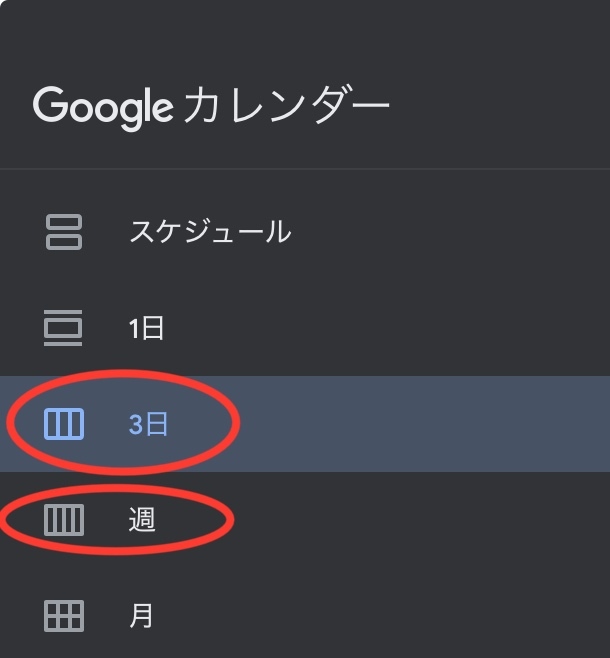
5つのビューの特徴と使い分け
1. スケジュールビュー
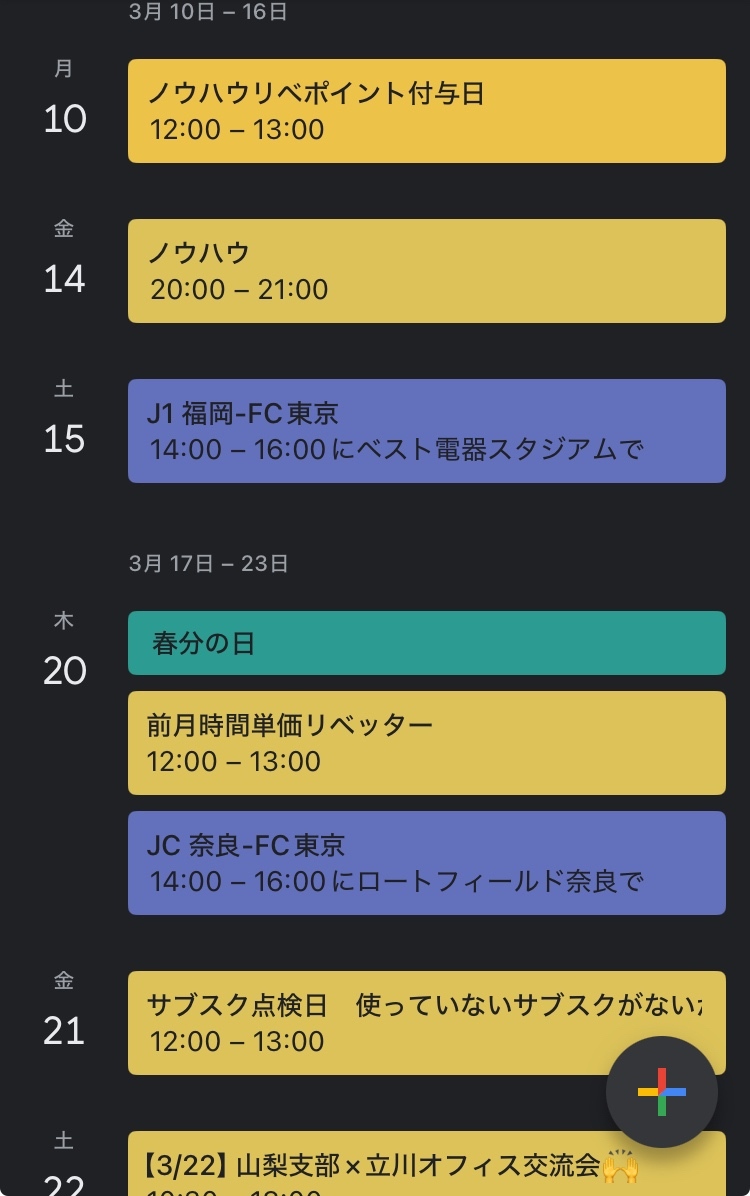 <特徴>
<特徴>
予定が一覧表示され、時系列で確認できる。
予定が多い人や、タスク管理をするのに最適。
2. 1日ビュー
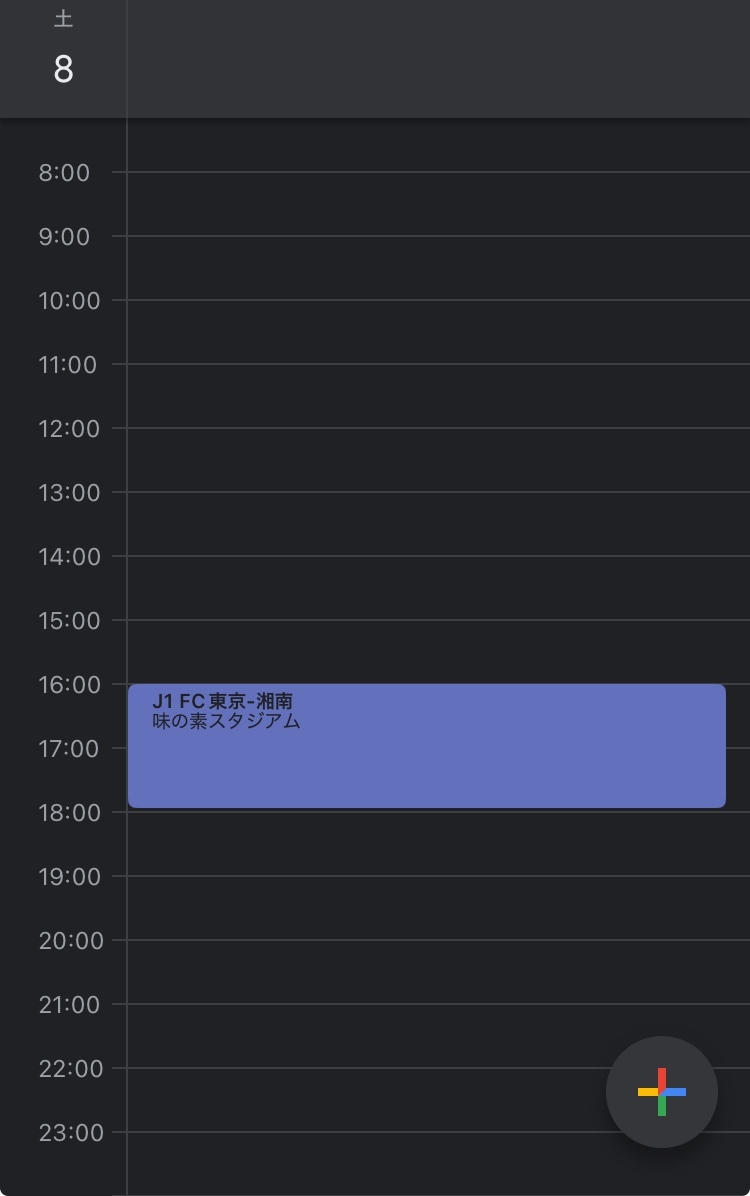 <特徴>
<特徴>
1日の予定を時間軸で確認できる。
予定の時間帯が視覚的に分かりやすい。
時間単位でスケジュールを管理したい人におすすめ。
(注)私の本来のGoogleカレンダーはもっとたくさんの予定でびっしりなのですが、記事作成の都合上非表示としています。以下も同様です。
3. 3日ビュー
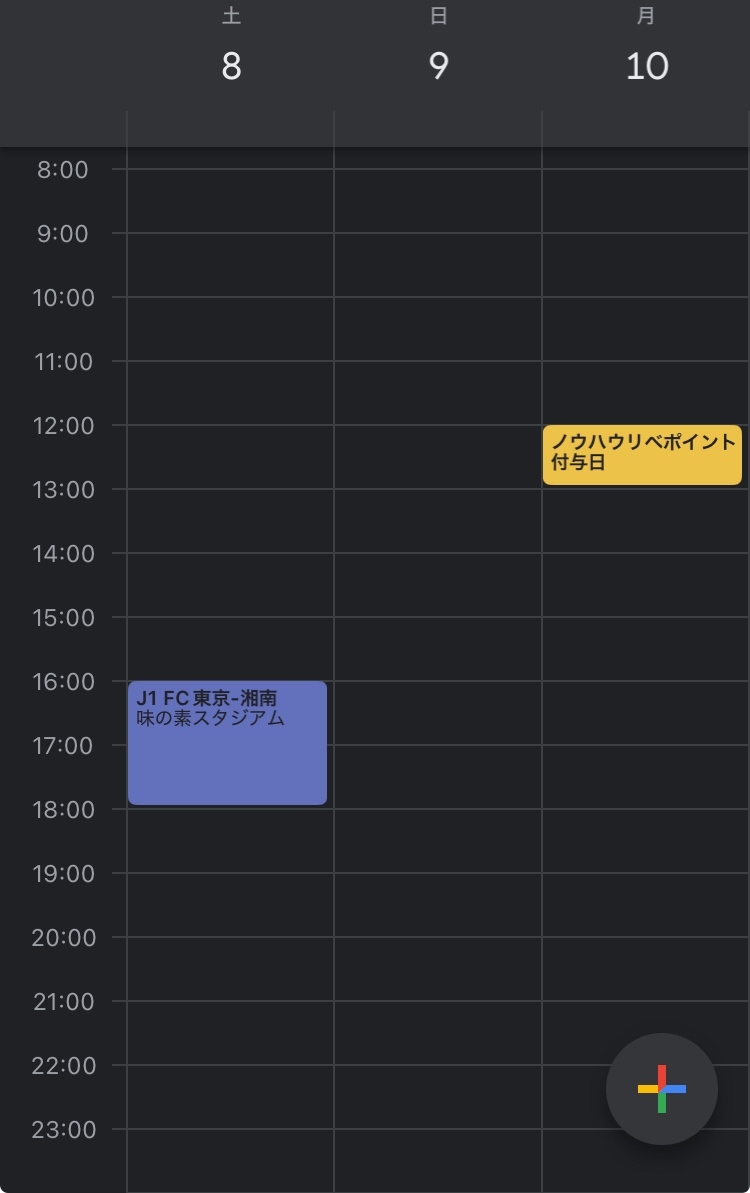 <特徴>
<特徴>
3日分の予定を一覧で確認できる。
直近の予定をざっくり把握したいときに便利。
出張や旅行など、短期間のスケジュール調整に最適。
4. 週ビュー
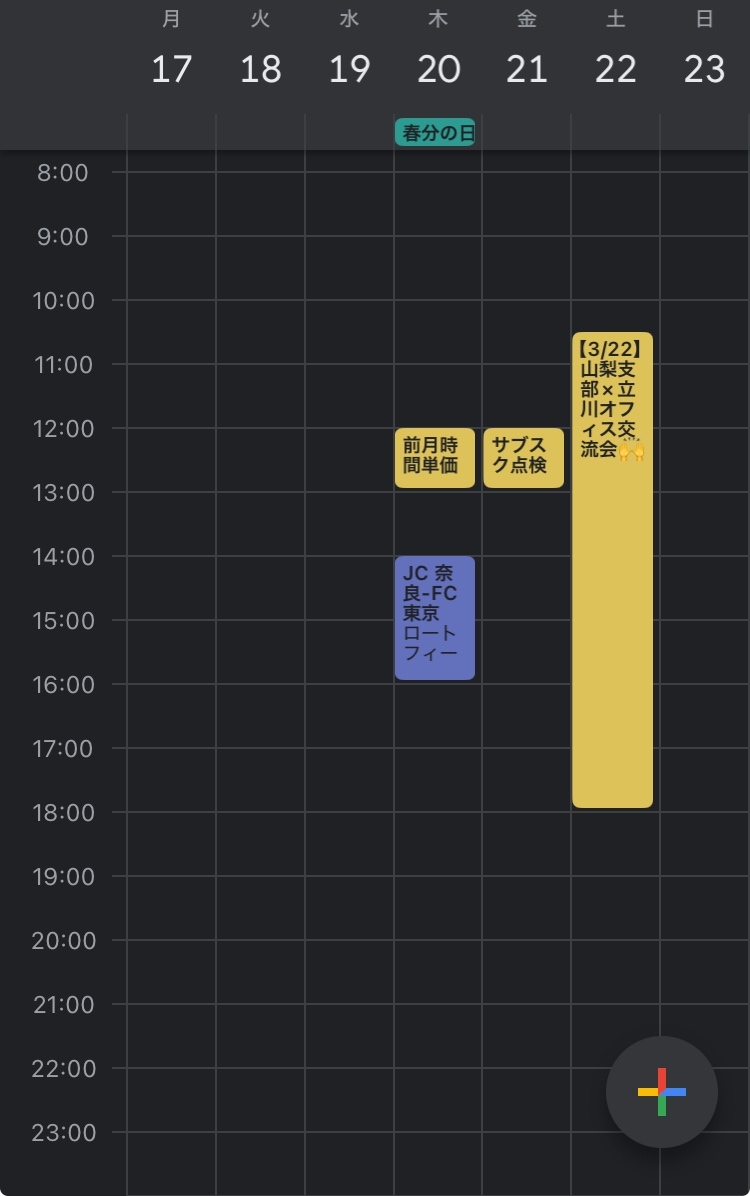 <特徴>
<特徴>
1週間の予定を俯瞰できる。
仕事やプライベートのバランスを確認しやすい。
週単位でタスク管理をする人向け。
5. 月ビュー
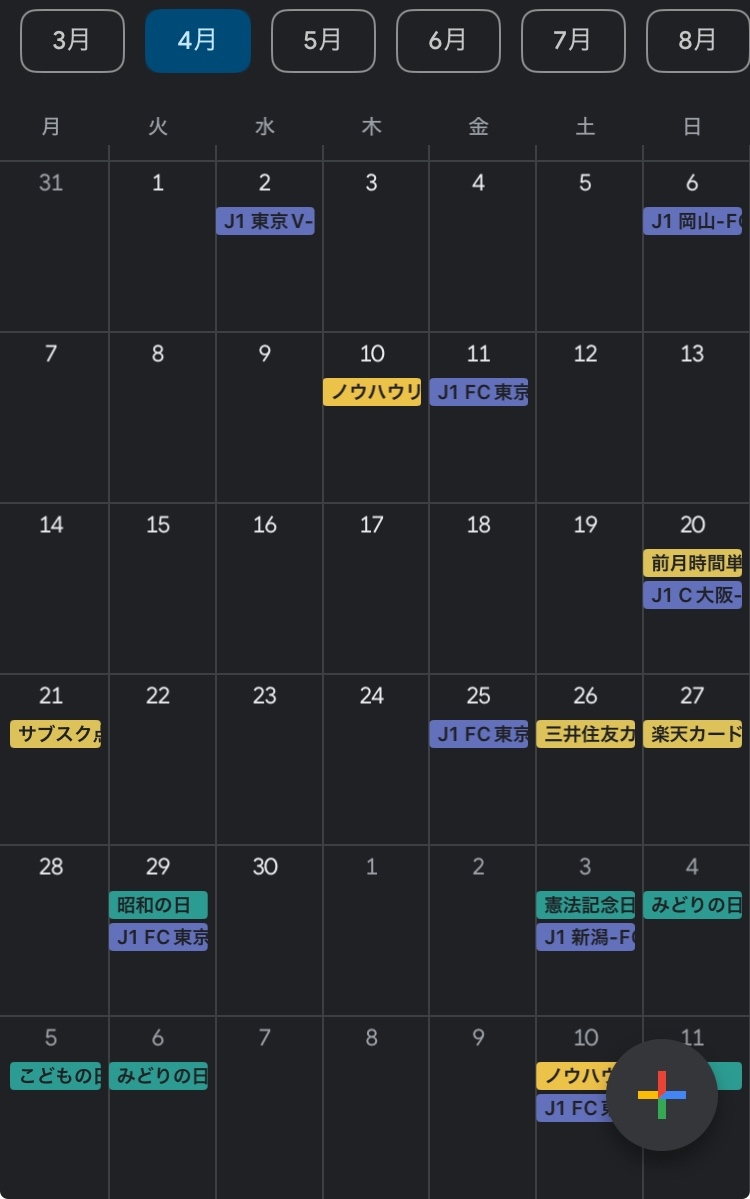 <特徴>
<特徴>
1カ月の予定をカレンダー形式で表示。
予定の多い日と少ない日が一目で分かる。
長期的なスケジュールの調整に便利。
おすすめのビュー切り替え方法
1 朝イチ 3日ビュー
まず「3日ビュー」で直近のタスクを確認し、順に消化していきます。
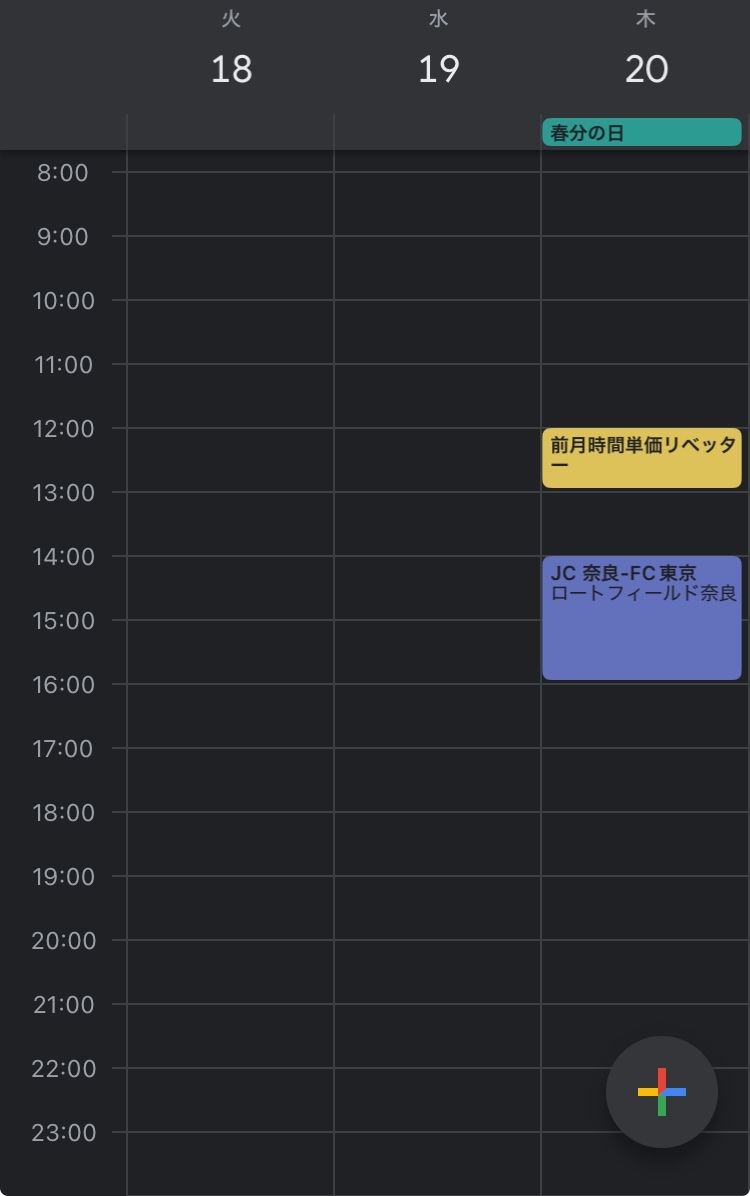
2 タスクを消化したら 3日ビューを1日分左にスワイプ⬅️
今やれるタスクを消化したら、
左に一日分だけ(だけ、がポイントです💡)スワイプします。
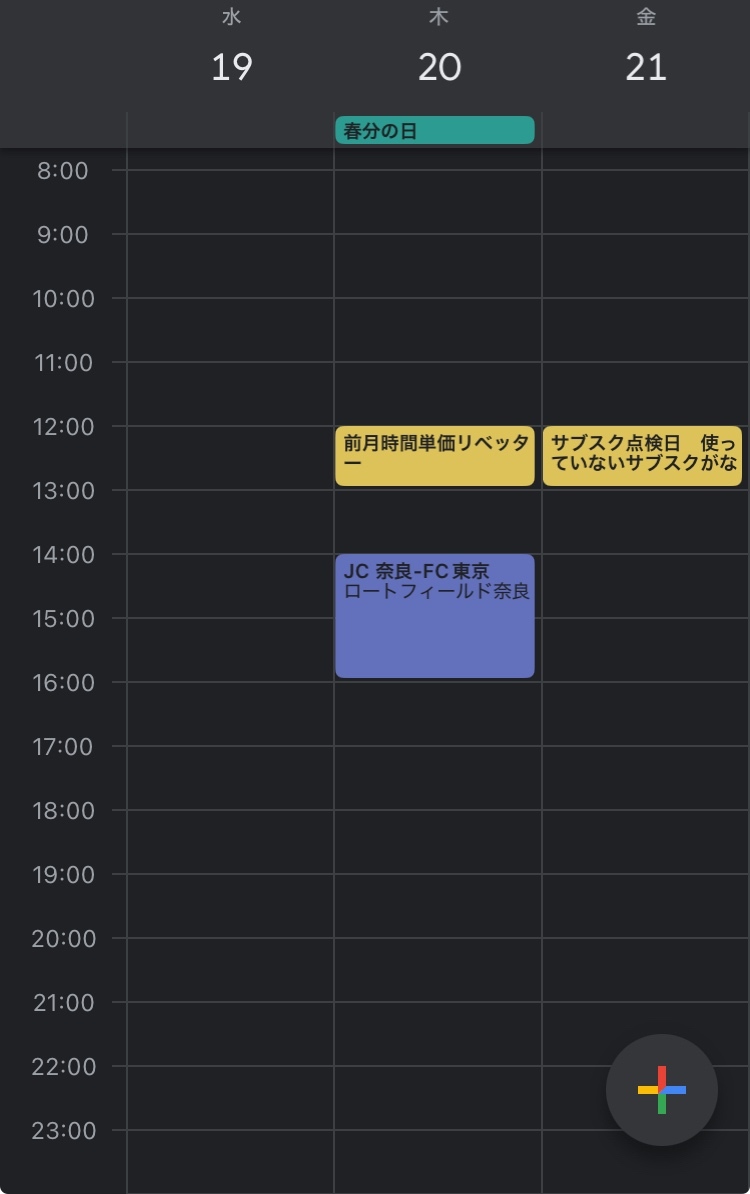 上の例だと、21日のタスクが見えてきましたね💡
上の例だと、21日のタスクが見えてきましたね💡
3 タスクも消化したら 3日ビューを更に1日分左にスワイプ⬅️
 ここでも、左に一日分だけ(だけ、がポイントです💡)スワイプします。
ここでも、左に一日分だけ(だけ、がポイントです💡)スワイプします。
上の例だと、22日のタスクが見えてきましたね💡
4 1日分ずつスワイプする理由
一気に3日分スワイプせず、
ちまちま1日分ずつスワイプする理由はなぜなのか?
それは、「今、ここ」に集中するためです。
あまりにも多くのタスクが目に入ってしまうと、
「今コレをやらないといけないけど、
そのあとはアレをやらないといけないのか」
と、注意が散漫になりがちになります。
今やっている作業に集中し、
それが終わったら、次の作業に切り替え、また集中…
という状態を作るために、1日分ずつスワイプしています。
5 週末や週始め 週ビュー
例外として、週末や週始めには、週ビューで全体を俯瞰するようにしています。
土日が休暇の仕事の場合、日曜の夜に次週の週ビューをさらっと確認し、
次週の動きをイメージします。
家族と、「来週はこんな感じ」と予定感をすり合わせる際にも役立ちます。
また、週始めに週令がある仕事の場合、週ビューが重宝します。
その他のビューを使わない理由
スケジュールビュー
タスクとタスクの間の空き時間が視覚的に分かりづらいため、使用しません。
「次のタスクまでの間が10分しかない」場合も、
「次のタスクまでの間に2時間も空いちゃう」場合も、
同じ見え方になってしまいます。
1日ビュー
「今、ここ」に集中するには最適な反面、
「明日のタスクに気づくのが遅れる」というデメリットがあるためです。
今日のタスクがサクサク終われば問題ありませんが、
タスク消化が進まず、今日の終わりごろに1日分スワイプしたら、
明日朝イチ〆のタスクが登場!という事態が起きてしまいます💦
1日ビューと3日ビューで、タスクごとの表示文字数に大差はないので、
3日ビューを使用するようにしています。
月ビュー
Googleカレンダーを活用すればするほど、
月ビューではそれぞれの日のタスクの一部しか表示されず、
ほとんど意味がなくなってしまいます💦
大きなプロジェクトのガントチャートとして使う場合は重宝しますが、
私は30分単位の細かいタスクを入力して使っているため、
月ビューの出番はほぼありません。
まとめ
この記事では、iPhone版のGoogleカレンダーの
「スケジュール」「1日」「3日」「週」「月」の5つのビュー
それぞれの特徴と使い分けを解説しました。
「私はこう使っているよ💡」など別のアイデアがあれば、
ぜひレビューコメントでおしえてください🙏


.png)




